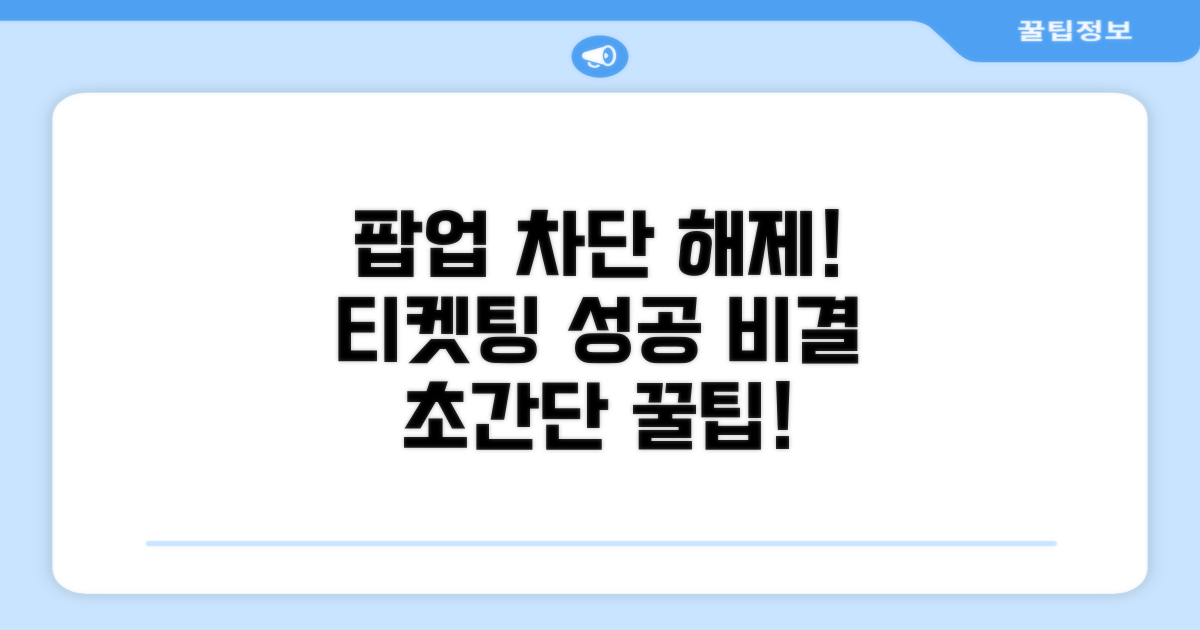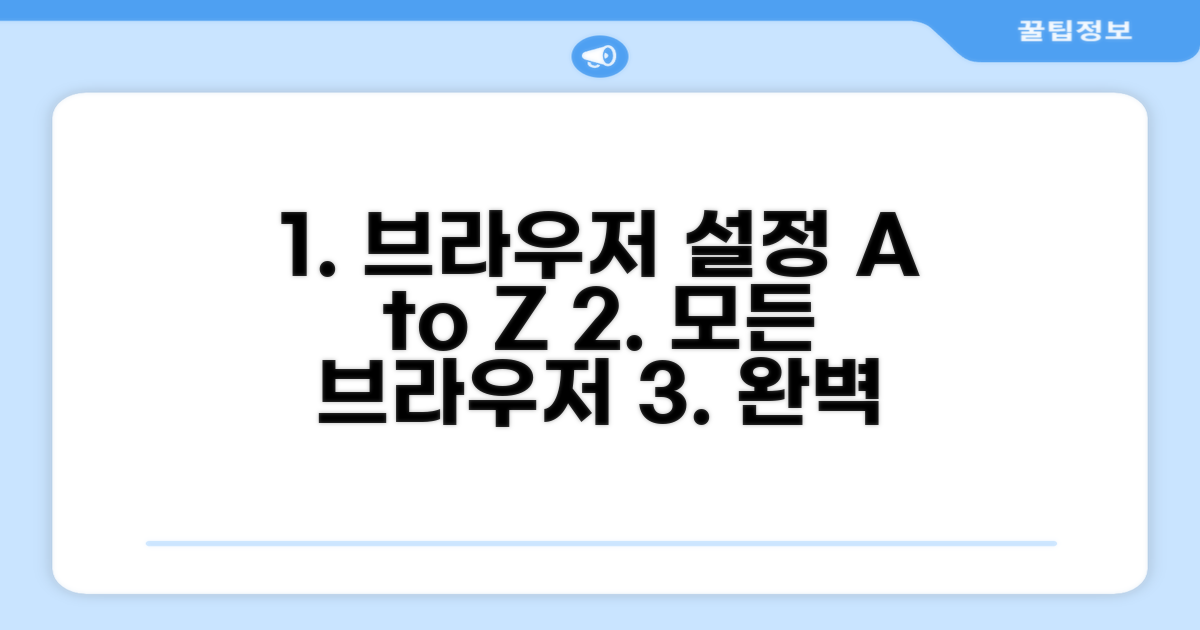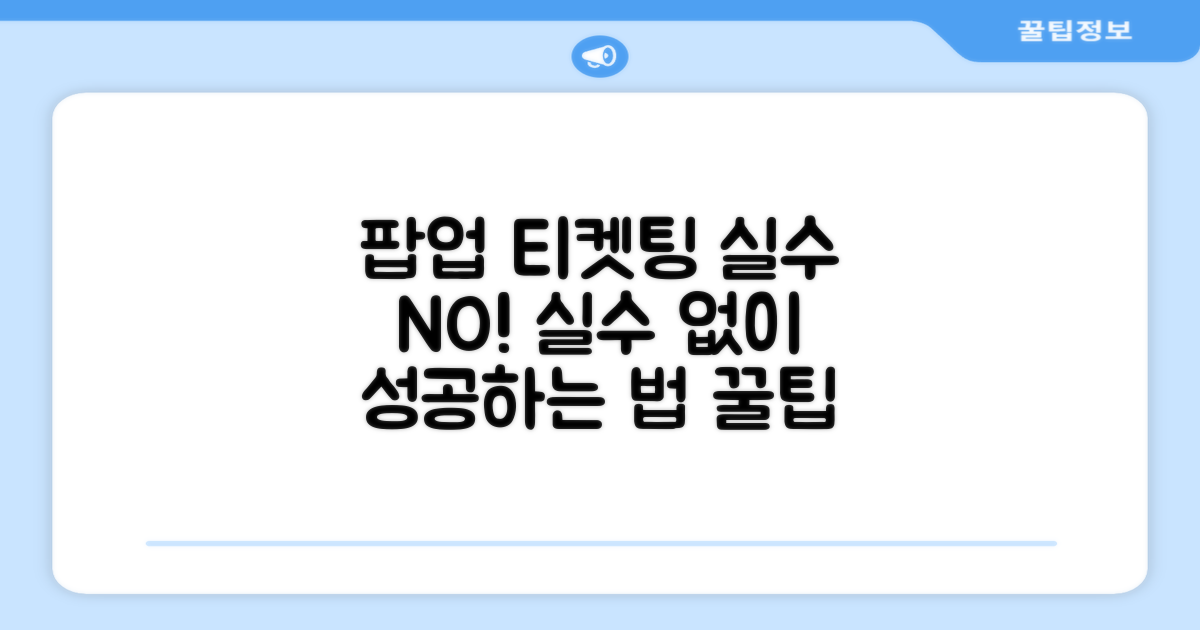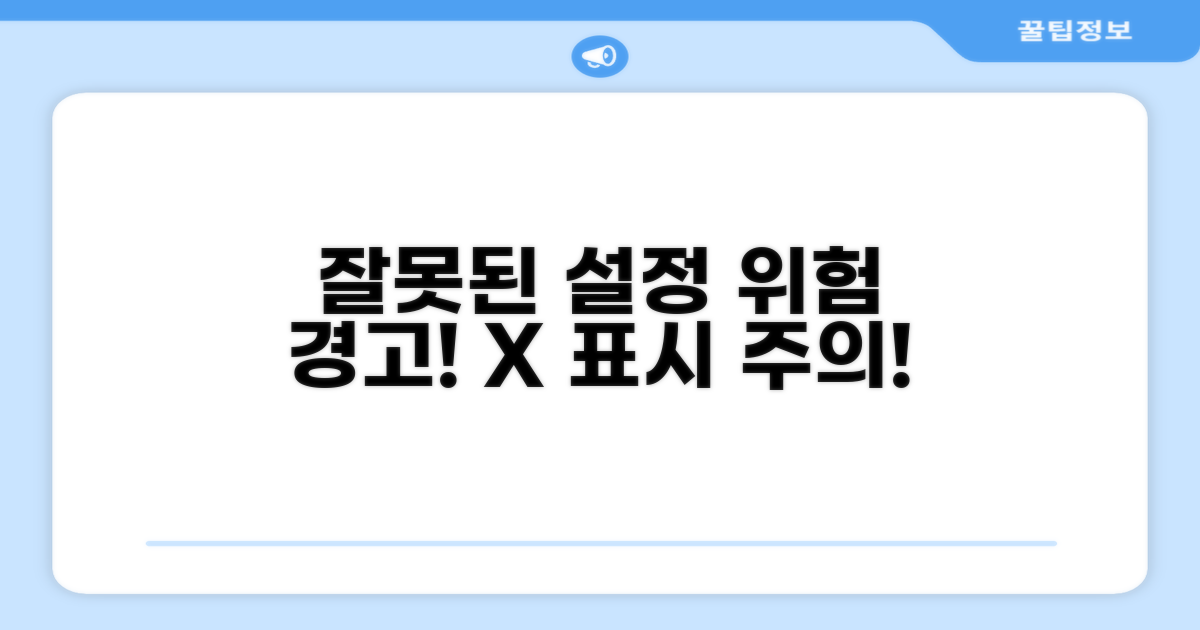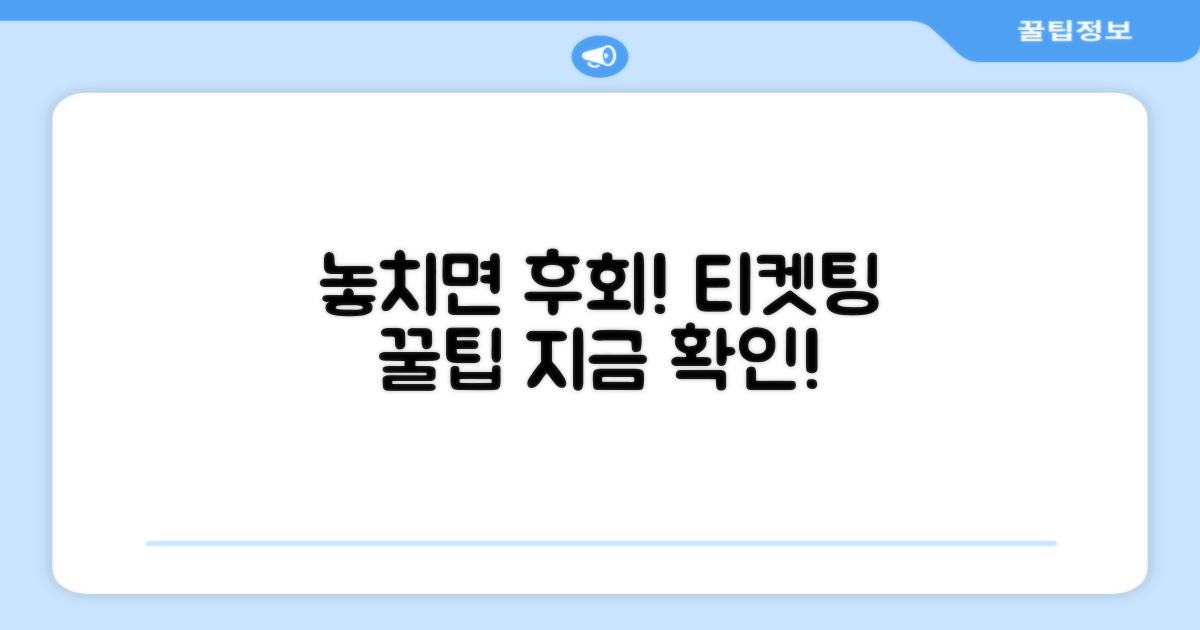티켓팅 팝업 차단 해제 | 브라우저 설정 변경하는 법을 찾고 계시죠? 원하는 티켓을 놓치지 않으려면 팝업 차단을 해제하는 것이 필수인데요. 이 글에서는 가장 빠르고 확실하게 팝업 차단을 해제하는 방법을 알려드립니다.
인터넷에서 검색해도 나오는 정보들이 복잡하거나, 내 상황에 맞지 않아 답답하셨을 수 있습니다. 브라우저마다 설정 방법이 조금씩 다르고, 어떤 설정을 변경해야 하는지 정확히 알기 어렵기 때문입니다.
걱정 마세요! 크롬, 엣지 등 주요 브라우저별로 팝업 차단 해제 방법을 단계별로 명확하게 정리해 드립니다. 이 글을 끝까지 보시면 어떤 브라우저를 사용하든 막힘없이 티켓팅에 성공하실 수 있을 거예요.
Contents
팝업 차단 해제! 티켓팅 성공 비결
티켓팅 시 갑자기 나타나는 팝업창 때문에 원하는 좌석을 놓친 경험, 다들 있으시죠? 이는 브라우저의 팝업 차단 기능 때문일 수 있습니다. 이 글에서는 자주 사용하는 웹 브라우저별로 팝업 차단을 해제하는 방법을 쉽고 빠르게 알려드리겠습니다. 대부분의 최신 브라우저에서는 몇 번의 클릭만으로 설정을 변경할 수 있습니다.
먼저 가장 많이 사용하는 Chrome 브라우저의 설정 방법을 알아보겠습니다. Chrome 메뉴에서 ‘설정’으로 이동한 후, ‘개인 정보 보호 및 보안’ 섹션에서 ‘사이트 설정’을 클릭하세요. 마지막으로 ‘팝업 및 리디렉션’ 항목을 찾아 ‘허용’으로 변경하면 됩니다. 이 설정은 특정 웹사이트만 허용하는 것도 가능합니다.
Microsoft Edge 브라우저 역시 비슷한 방식으로 팝업 차단을 해제할 수 있습니다. Edge의 ‘설정’ 메뉴에서 ‘쿠키 및 사이트 권한’을 선택한 후, ‘팝업 및 리디렉션’ 옵션을 찾으세요. 이곳에서 ‘차단(권장)’ 대신 ‘허용’으로 설정을 변경하면 모든 팝업창이 표시됩니다. 특정 사이트만 허용하려면 예외 목록에 추가할 수도 있습니다.
네이버 Whale 브라우저 사용자라면, 오른쪽 상단의 점 세 개 메뉴를 클릭하여 ‘설정’으로 진입하세요. ‘개인 정보’ 메뉴 아래에 있는 ‘사이트 설정’에서 ‘팝업 및 리디렉션’을 선택합니다. 기본 설정은 ‘차단(권장)’으로 되어 있는데, 이를 ‘허용’으로 변경하여 팝업 창을 볼 수 있도록 설정할 수 있습니다. 티켓팅 시 이 기능을 활성화하면 팝업 창을 통한 예매 절차를 원활하게 진행할 수 있습니다.
Firefox 브라우저를 사용하신다면, 메뉴 버튼(세 줄 모양)을 클릭하고 ‘설정’으로 이동합니다. ‘개인 정보 및 보안’ 탭을 선택한 후, ‘권한’ 섹션으로 스크롤하면 ‘팝업 차단’ 항목이 보입니다. 여기서 ‘예외 설정’ 버튼을 눌러 팝업 차단을 해제하거나 특정 웹사이트를 예외로 추가할 수 있습니다. 팝업 차단 해제는 티켓팅 성공 확률을 높이는 데 도움이 됩니다.
이제 브라우저 설정 변경을 통해 티켓팅 성공 확률을 높일 준비가 되었습니다. 중요한 콘서트나 공연 티켓팅 전에 꼭 팝업 차단 설정을 확인해보세요!
브라우저별 설정 방법 완벽 가이드
티켓팅 시 팝업 차단으로 곤란했던 경험을 해소하기 위한 브라우저별 설정 변경 방법을 상세히 안내합니다. 각 브라우저의 고유한 설정창에서 팝업 차단 예외 목록을 추가하는 방식으로, 문제 해결에 실질적인 도움을 드릴 것입니다.
Chrome 브라우저에서는 설정 > 개인정보 및 보안 > 사이트 설정 > 팝업 및 리디렉션 순으로 이동하여 허용 목록에 원하는 웹사이트 주소를 직접 추가할 수 있습니다. 이 과정은 보통 2~3분 내외로 소요되며, 티켓팅 사이트 주소를 정확히 입력하는 것이 중요합니다.
Edge 브라우저 역시 설정 > 쿠키 및 사이트 권한 > 팝업 및 리디렉션 메뉴에서 동일하게 사이트별 허용 설정을 진행할 수 있습니다. Safari의 경우 환경설정 > 보안 탭에서 ‘팝업 윈도우 차단’ 옵션을 해제하거나, 웹사이트별 설정을 통해 허용할 수 있습니다. Firefox는 설정 > 개인 정보 및 보안 > 권한 섹션에서 팝업 차단 설정을 찾아 예외 사이트를 추가하면 됩니다.
가장 중요한 것은 티켓팅을 시도할 해당 웹사이트의 정확한 도메인 주소를 아는 것입니다. 종종 서브 도메인이나 특정 페이지 주소가 달라 팝업이 차단될 수 있으므로, 공식 홈페이지 주소를 기준으로 예외 처리를 하는 것이 일반적입니다.
주요 티켓팅 사이트들의 경우, 팝업 차단 해제 설정이 원활한 예매를 위한 필수 과정으로 여겨집니다. 설정을 변경한 후에는 반드시 해당 사이트에서 팝업이 정상적으로 뜨는지 다시 한번 확인하는 것이 좋습니다. [티켓팅 팝업 차단 해제]를 통해 답답했던 상황을 해결하시길 바랍니다.
핵심 팁: 각 브라우저의 ‘고급 설정’이나 ‘개인 정보 보호’ 섹션을 꼼꼼히 살펴보면 팝업 관련 추가적인 옵션이나 보안 설정을 발견할 수 있습니다. 이를 통해 더욱 세밀한 제어가 가능합니다.
- 브라우저별 차이점 인지: 인터페이스와 메뉴 위치가 다를 수 있으니, 사용하는 브라우저의 설정 메뉴를 먼저 익히세요.
- 안전하지 않은 사이트 주의: 출처가 불분명한 사이트를 허용하면 악성 코드 감염 위험이 있으니, 신뢰할 수 있는 곳만 예외 목록에 추가하세요.
- 설정 초기화 활용: 실수로 설정을 잘못 변경했을 경우, 브라우저 설정 초기화 기능을 사용하면 원래대로 복구할 수 있습니다.
팝업 해제 후 티켓팅 실수 줄이기
성공적인 티켓팅을 위해 브라우저 팝업 차단 해제는 필수입니다. 실수 없이 진행할 수 있도록 각 단계를 자세히 안내해 드립니다.
가장 많이 사용하는 크롬 브라우저를 기준으로 팝업 차단 해제 방법을 안내합니다. 다른 브라우저도 유사한 설정 메뉴를 통해 가능합니다.
| 단계 | 실행 방법 | 소요 시간 | 주의 사항 |
| 1단계 | 크롬 브라우저 실행 | 5초 | 최신 버전인지 확인 |
| 2단계 | 오른쪽 상단 점 3개 메뉴 클릭 | 3초 | ‘설정’ 메뉴 선택 |
| 3단계 | ‘개인정보 및 보안’ 클릭 | 5초 | ‘사이트 설정’ 선택 |
| 4단계 | ‘팝업 및 리디렉션’ 클릭 | 5초 | ‘팝업 및 리디렉션 사용’ 활성화 |
팝업 차단 해제 후에도 발생할 수 있는 실수를 방지하는 팁을 알려드립니다. 티켓팅 팝업 차단 해제는 필수입니다.
화면 전환이나 로딩 중에 갑자기 팝업창이 떠서 클릭이 꼬이는 경우가 있습니다. 팝업을 허용한 후에도, 불필요한 다른 창이나 탭은 모두 닫아두는 것이 좋습니다.
실수 방지 팁: 티켓 예매 사이트에서는 종종 팝업 형태로 중요 공지나 추가 인증을 요구합니다. 팝업 차단이 해제된 상태에서 빠르게 반응하는 연습이 필요합니다.
- ✓ 예매 전: 사용하려는 브라우저의 팝업 차단 기능이 꺼져 있는지 최종 확인
- ✓ 예매 중: 갑자기 나타나는 팝업창에 당황하지 않고 즉시 대응
- ✓ 예매 후: 예매 완료 팝업 및 티켓 확인 팝업까지 정상적으로 뜨는지 확인
주의! 잘못된 설정의 위험은?
실제 경험자들이 자주 겪는 구체적인 함정들을 알려드릴게요. 미리 알고 있으면 같은 실수를 피할 수 있습니다.
가장 많이 발생하는 실수부터 구체적으로 살펴보겠습니다. 특히 처음 시도하는 분들에게서 반복적으로 나타나는 패턴들이에요.
온라인 신청 시 브라우저 호환성 문제로 중간에 페이지가 먹통이 되는 경우가 있습니다. 구버전 브라우저는 이런 문제를 자주 일으킵니다. 가장 확실한 방법은 최신 버전 크롬이나 엣지를 사용하는 것입니다.
처음에 안내받은 금액 외에 예상치 못한 비용이 추가로 발생하는 경우가 많습니다. 각종 수수료, 증명서 발급비, 배송비 등이 대표적입니다.
은행 대출의 경우 중도상환수수료, 보증료, 인지세 등이 별도로 부과됩니다. 3억 원 대출 시 이런 부대비용만 200-300만 원이 추가로 들 수 있어요. 미리 전체 비용을 계산해보고 예산을 세우는 것이 중요합니다.
⚠️ 비용 함정: 광고에서 보는 최저금리는 최상위 신용등급자에게만 적용됩니다. 실제 적용 금리는 0.5-2%p 더 높을 수 있으니 정확한 조건을 미리 확인하세요.
- 서류 누락: 주민등록등본 대신 주민등록초본을 가져와서 재방문하는 경우가 많습니다. 정확한 서류명을 미리 확인하세요
- 기간 착각: 영업일과 달력일을 헷갈려서 마감일을 놓치는 실수가 빈번합니다. 토요일, 일요일, 공휴일은 제외됩니다
- 연락처 오류: 휴대폰 번호나 이메일을 잘못 입력해서 중요한 안내를 받지 못하는 경우가 있습니다
- 신용등급 하락: 여러 곳에 동시 신청하면 신용조회 이력이 쌓여 오히려 승인 확률이 떨어질 수 있습니다
놓치면 후회! 티켓팅 꿀팁 더하기
전문가들이 실제로 사용하는 고급 활용법들을 소개합니다. 이런 노하우들을 활용하면 훨씬 더 효율적이고 경제적으로 목표를 달성할 수 있어요.
실제 업계 전문가들은 단순 차단 해제를 넘어선 전략적인 접근을 사용합니다. 특정 브라우저의 캐시와 쿠키를 주기적으로 완전히 삭제하고, 시크릿 모드를 활용하는 것은 기본 중의 기본입니다.
더 나아가, 예약 시스템의 서버 부하를 고려하여 트래픽이 적은 새벽 시간이나 점검 직후 시간을 노리는 것도 효과적입니다. 또한, 여러 브라우저에서 동시 접속을 시도할 경우, 각 브라우저마다 다른 IP 주소를 사용하는 VPN을 활용하여 동시성 오류를 피하는 기법도 사용됩니다.
티켓팅 성공률을 높이는 것 외에, 숨겨진 혜택이나 연계 서비스를 활용하면 비용 절감 효과까지 얻을 수 있습니다. 예를 들어, 특정 결제 수단 사용 시 할인이나 추가 포인트를 제공하는 프로모션을 적극적으로 활용하는 것입니다.
또한, 항공권이나 공연 티켓 구매 시, 제휴 신용카드를 사용하면 마일리지 적립이나 캐시백 혜택을 받을 수 있습니다. 이벤트 참여 시, 친구 초대 코드를 공유하면 추가적인 할인이나 우선 예매권을 얻는 경우도 있으니 꼼꼼히 확인하세요.
전문가 팁: 브라우저 설정 변경 시, ‘팝업 차단 해제’ 외에도 ‘자동 완성 기능’을 활성화하면 이름, 결제 정보 등을 빠르게 입력하는 데 도움이 됩니다.
- 캐시 및 쿠키 관리: 주기적인 삭제는 페이지 로딩 속도 개선과 오류 방지에 효과적입니다.
- 다중 브라우저 활용: 크롬, 엣지, 파이어폭스 등 여러 브라우저를 동시에 사용하여 시도하면 기회를 늘릴 수 있습니다.
- VPN 활용: IP 제한이나 동시 접속 오류를 피하기 위해 유료 VPN 서비스 사용을 고려해볼 수 있습니다.
- 알림 설정: 원하는 이벤트나 티켓 오픈 알림을 사전에 설정하여 놓치는 일이 없도록 합니다.
자주 묻는 질문
✅ 티켓팅 시 팝업 차단 기능이 왜 방해가 되나요?
→ 티켓팅 시 갑자기 나타나는 팝업창은 브라우저의 팝업 차단 기능 때문에 표시되지 않을 수 있습니다. 이로 인해 원하는 좌석을 선택하거나 예매 절차를 진행하는 데 어려움을 겪을 수 있습니다.
✅ Chrome 브라우저에서 팝업 차단을 해제하려면 어떤 단계를 거쳐야 하나요?
→ Chrome 메뉴에서 ‘설정’으로 이동한 후, ‘개인 정보 보호 및 보안’ 섹션에서 ‘사이트 설정’을 클릭하세요. 마지막으로 ‘팝업 및 리디렉션’ 항목을 찾아 ‘허용’으로 변경하면 됩니다.
✅ 특정 웹사이트의 팝업만 허용하고 싶을 때, 어떻게 설정할 수 있나요?
→ Chrome, Edge, Whale, Firefox 등 대부분의 브라우저에서는 팝업 및 리디렉션 설정에서 특정 웹사이트의 주소를 ‘허용’ 목록에 직접 추가하거나 ‘예외 설정’에 등록할 수 있습니다. 이렇게 하면 해당 사이트의 팝업만 표시되도록 할 수 있습니다.